Μια παρουσίαση μπορεί να έχει όλους τους τύπους κοινού. Δεν υπάρχει κανένας κανόνας που να περιορίζει τις παρουσιάσεις σε αίθουσες διδασκαλίας ή συναντήσεις και αίθουσες συνεδριάσεων Μια παρουσίαση είναι συχνά ένας μεγάλος και συνοπτικός τρόπος παροχής πληροφοριών και είναι ένα χρήσιμο εργαλείο σχεδόν σε όλα τα επαγγελματικά περιβάλλοντα. Επίσης, οι παρουσιάσεις δεν πρέπει να είναι μονομερείς διαλέξεις. Μπορεί να δίνετε μια παρουσίαση, αλλά το ακροατήριό σας μπορεί να δώσει και την εισήγησή τους και μερικές φορές μπορεί να χρειαστεί να σημειώσετε τι λέγεται. Μπορείτε να το γράψετε σε ένα κομμάτι χαρτιού, αλλά αν είναι προς όφελος όλων, θα πρέπει να προσθέσετε κείμενο σε μια διαφάνεια, ώστε όλοι να μπορούν να δουν. Αντί να επεξεργαστείτε τη διαφάνεια, μπορείτε να προσθέσετε κείμενο κατά τη διάρκεια της παρουσίασης, σε λειτουργία παρουσίασης.
Προσθήκη κειμένου σε μια διαφάνεια
Προσθέτοντας κείμενο σε μια διαφάνεια όταν την έχετε ανοίξειη επεξεργασία είναι μια μη-brainer. Είναι γελοία εύκολο, αλλά μπορείτε επίσης να προσθέσετε κείμενο σε μια διαφάνεια ενώ βρίσκεστε σε λειτουργία παρουσίασης. Θα χρειαστεί να το ρυθμίσετε μία φορά στο σύστημα που σκοπεύετε να χρησιμοποιήσετε πριν από την έναρξη της παρουσίασης και στη συνέχεια θα χρειαστεί να προσθέσετε το πλαίσιο κειμένου σε κάθε διαφάνεια, καθώς αυτό δεν είναι ένα εργαλείο που μπορείτε να καλέσετε εν πτήσει όταν / αν χρειάζονται.
Ανοίξτε την παρουσίαση του PowerPoint. Μεταβείτε στο Αρχείο> Επιλογές. Στο παράθυρο "Επιλογές", μεταβείτε στην καρτέλα "Προσαρμογή κορδέλας". Ενεργοποιήστε την καρτέλα Προγραμματιστής στην κορδέλα.

Επιστρέψτε στην παρουσίαση και μεταβείτε στην καρτέλα Προγραμματιστής. Εδώ, κάντε κλικ στο κουμπί κειμένου και σύρετε ένα πλαίσιο κειμένου. Φροντίστε να μην εμποδίζει το κείμενο ή τα μέσα εκτύπωσης στην παρουσίασή σας.
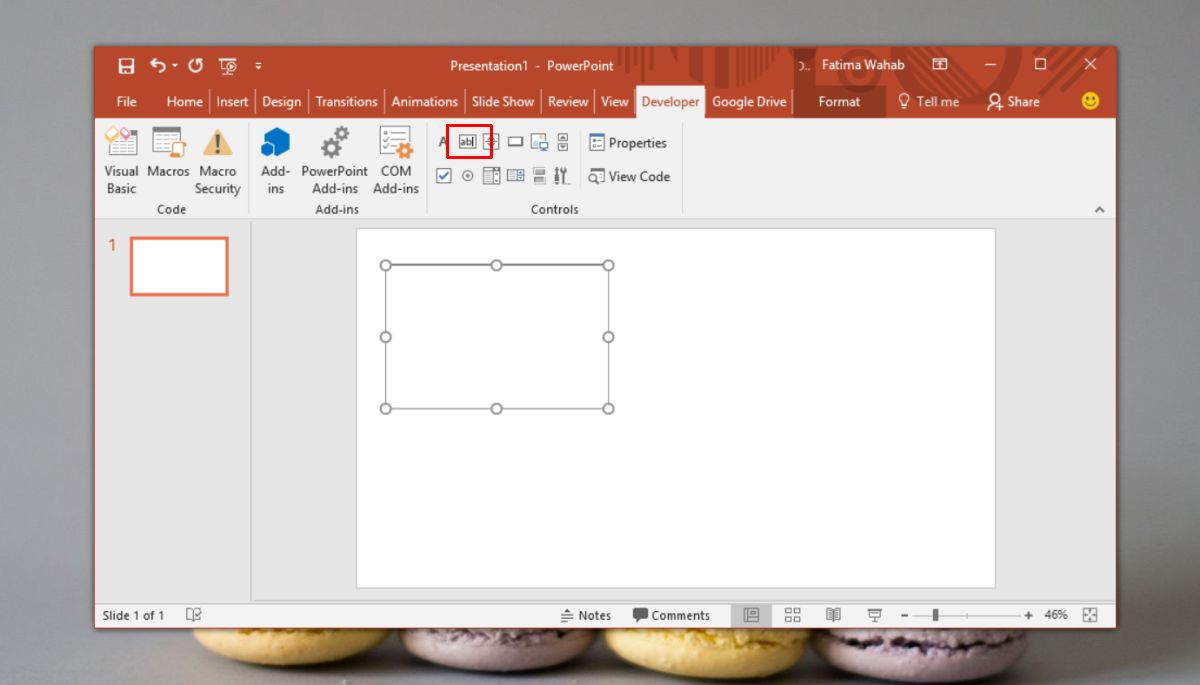
Κάντε δεξί κλικ στο πλαίσιο κειμένου και επιλέξτε Ιδιότητα ιδιοτήτων από το μενού περιβάλλοντος.
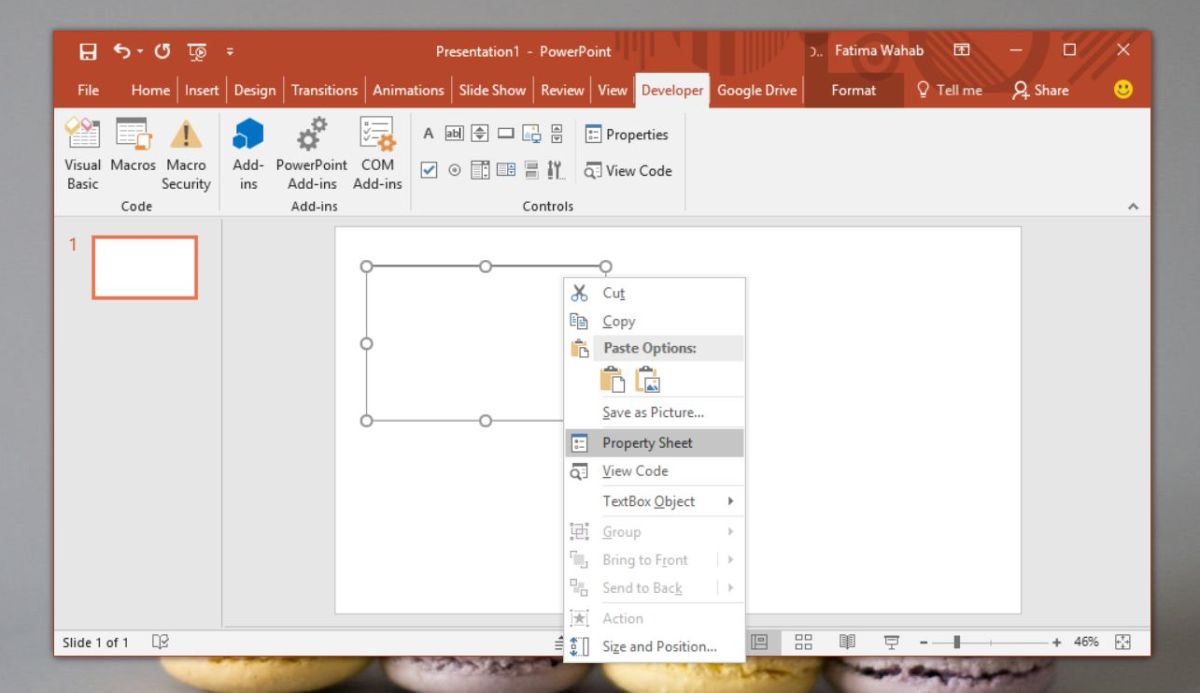
Στο παράθυρο Ιδιότητες, αναζητήστε δύο ιδιότητες.
- EnterKeyBehavior
- MultiLine
Ορίστε την τιμή και των δύο για True από το αναπτυσσόμενο μενού δίπλα τους.
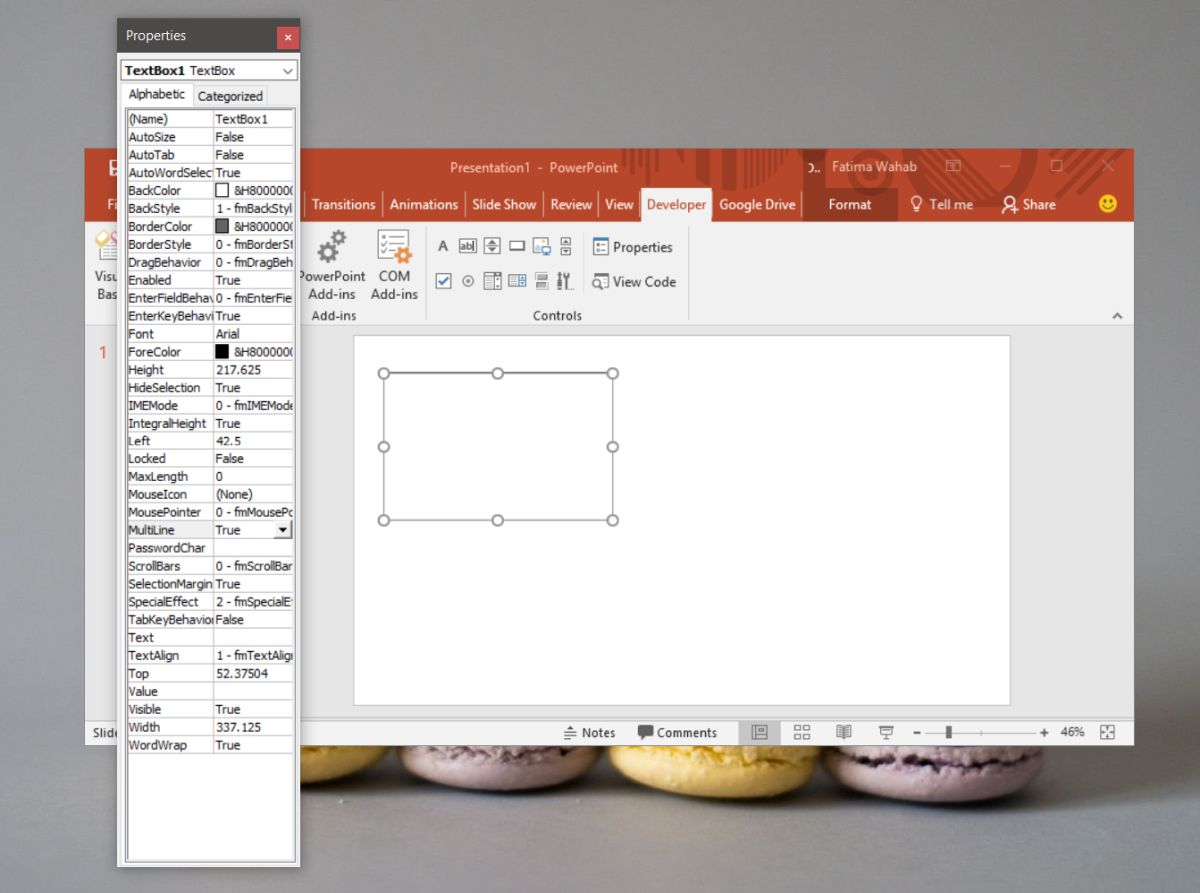
Για αυτό πρόκειται. Στη λειτουργία παρουσίασης, θα μπορείτε να εισάγετε κείμενο στο πλαίσιο κειμένου που έχετε προσθέσει. Αυτό το πλαίσιο κειμένου δεν θα εμφανιστεί σε όλες τις διαφάνειες σας. Εμφανίζεται μόνο στις διαφάνειες στις οποίες προσθέτετε. Εάν θέλετε να την προσθέσετε σε πολλές διαφάνειες, μπορείτε να την αντιγράψετε και να την επικολλήσετε σε όλες τις διαφάνειες που την χρειάζεστε.
Δεν θα χρειαστεί να ενεργοποιήσετε την καρτέλα προγραμματιστήαλλά θα πρέπει σίγουρα να προσθέσετε το πλαίσιο κειμένου και να αλλάξετε τις ιδιότητές του για κάθε παρουσίαση που την προσθέτετε. Είναι μια καλή ιδέα να προσθέσετε κουτιά κειμένου όπως αυτή σε διαφάνειες που έχουν μια διαδραστική άσκηση ή μια δημοσκόπηση. Ομοίως, για κάθε διαφάνεια που μπορεί να οδηγήσει σε συζήτηση, το πλαίσιο κειμένου είναι ένας καλός τρόπος για να παρακολουθείτε τι συζητείται και ποια είναι τα διάφορα σημεία προβολής που εμφανίζονται.













Σχόλια